Как открыть доступ к рутрекеру? Самые простые методы
25 января 2015 года, все интернет провайдеры должны были закрыть доступ пользователям на rutracker.org.
Это доставило лишь неудобство обычным пользователям и теперь им приходится использовать обход блокировки, чтобы скачивать торренты как раньше. Рутрекер продолжает свою работу до сих пор. Изменился лишь метод входа на него.
rutracker.org — самый популярный торрент-трекер в России с огромной аудиторией и хорошей репутацией.
Я покажу как получить доступ к нему из наиболее популярных браузеров:
- Google Chrome.
- Mozilla Firefox.
- Opera.
Так же продемонстрирую вход с мобильного устройства. Проще всего и быстрей использовать встроенные расширения для обхода блокировки. Они созданы администрацией сайта и абсолютно безопасны. Сейчас я их покажу.
В Google Chrome
Даю сразу ссылку на расширение для Google Chrome. Просто нажмите установить.

Затем подтвердите установку расширения.

Расширение начало работать.Теперь вы можете зайти на рутрекер, а после выключить его.

В Opera
В опере существуют 2 способа. Перейдите по ссылке и нажмите Add to Opera.

Теперь, по нажатию на значок, вы можете включать и выключать расширение.

Ещё можно включить турбо-режим, с его помощью можно так же зайти на рутрекер и на некоторые другие заблокированные сайты, но это не всегда срабатывает.

Открыть рутрекер в Mozilla Firefox
Аналогичный способ и в мозилле. Нажмите на ссылку, вы попадёте на страницу дополнения. Нажмите Добавить в Firefox.

Затем нажмите установить в появившемся окне:

Теперь справа у вас появиться значок, который будет включать и выключать дополнение доступа к рутрекеру при нажатии на него.

Открыть рутрекер на мобильном устройстве
Если по каким-то причинам вам необходим доступ на мобильном устройстве, то его несложно обеспечить с помощью браузера Google Chrome. Скачайте браузер Google Chrome с Play Market и установите его. Затем зайдите в настройки. Вы увидите пункт «Экономия трафика» как на изображении ниже:
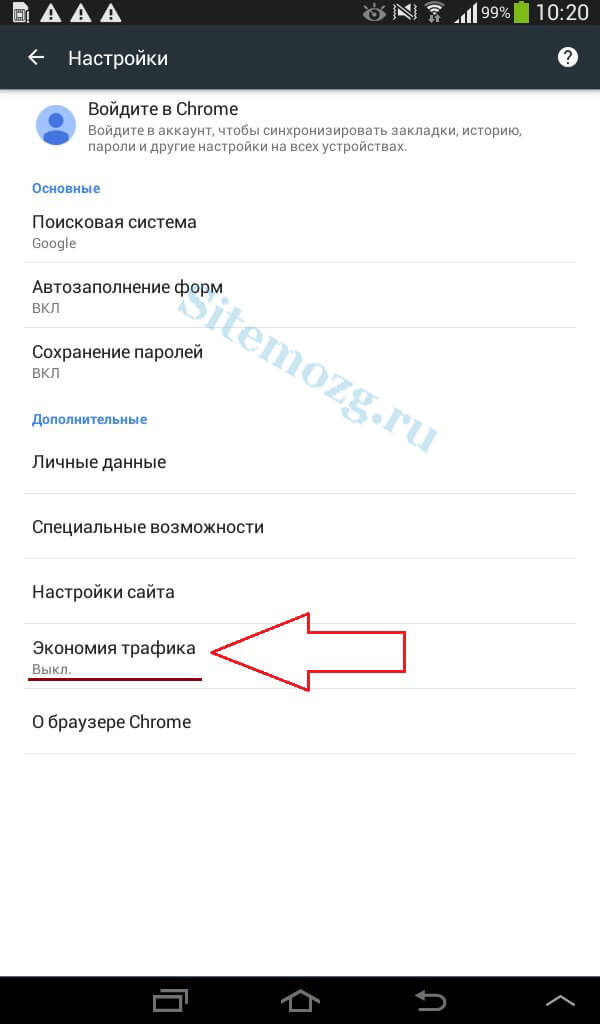
Включите его и вы сможете зайти на сайт с вашего мобильного устройства.
Надеюсь вы смогли обойти блокировку и успешно зашли на сайт. Есть и другие способы, но я думаю этих будет достаточно. Их использование наиболее быстрое и простое.
— Регулярная проверка качества ссылок по более чем 100 показателям и ежедневный пересчет показателей качества проекта.
— Все известные форматы ссылок: арендные ссылки, вечные ссылки, публикации (упоминания, мнения, отзывы, статьи, пресс-релизы).
— SeoHammer покажет, где рост или падение, а также запросы, на которые нужно обратить внимание.
SeoHammer еще предоставляет технологию Буст, она ускоряет продвижение в десятки раз, а первые результаты появляются уже в течение первых 7 дней. Зарегистрироваться и Начать продвижение









